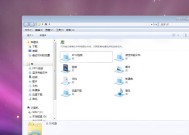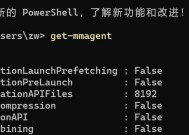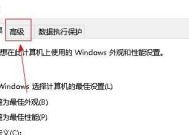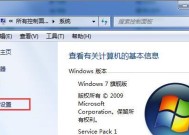笔记本内存不足会有什么影响?如何解决内存不足问题?
- 家电指南
- 2025-03-23
- 35
- 更新:2025-03-17 12:03:33
在使用笔记本电脑时,我们常常会遇到它变得越来越慢的情况。这往往与多种因素有关,其中一个主要原因就是内存不足。内存不足会对我们的使用体验和设备性能带来哪些影响?我们应该如何解决笔记本内存不足的问题?本文将为你详细解答。
内存不足的影响
系统响应缓慢
当笔记本电脑的内存被占满时,系统无法顺畅地运行程序,打开、关闭应用程序的速度会变慢,整体响应速度变差。这无疑会严重影响工作效率和日常娱乐体验。

程序运行异常
内存不足还可能导致软件运行不正常甚至崩溃,尤其是在处理大量数据或运行资源密集型应用时。这些应用可能会突然关闭或者出现死机现象。
系统稳定性差
内存耗尽后,电脑可能会频繁出现蓝屏、重启等稳定性问题。长时间的不稳定状态会对系统文件造成长期损害,严重时可能需要重装操作系统。
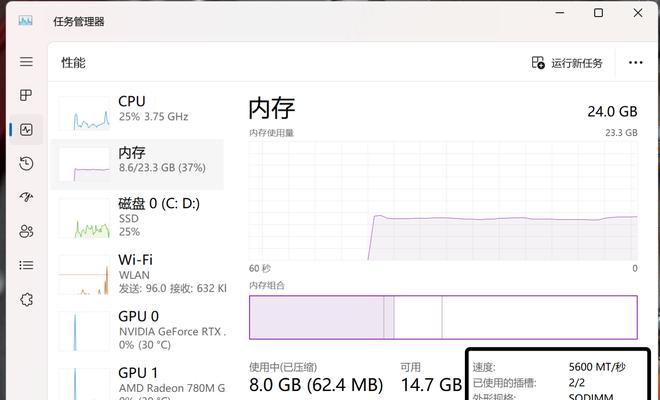
解决内存不足的方法
清理不必要的程序和文件
步骤1:打开任务管理器,了解当前哪些程序占用最多内存。
步骤2:关闭不必要的程序,尤其是那些后台自动运行且占内存较大的应用。
步骤3:定期检查并清理电脑中的临时文件、系统日志等无用文件,释放更多内存空间。
增加虚拟内存
虚拟内存是硬盘上的一部分空间,用来帮助物理内存(即RAM)处理更多的任务。增加虚拟内存可以在一定程度上缓解内存不足的问题。
步骤1:右键点击电脑桌面上的“此电脑”,选择“属性”。
步骤2:选择“高级系统设置”,进入“性能”设置,选择“高级”选项卡。
步骤3:在“虚拟内存”区域,点击“更改”按钮。
步骤4:取消“自动管理所有驱动器的分页文件大小”选项,选择一个驱动器(最好是有一个足够大空间的分区),然后选择“自定义大小”。
步骤5:根据你的RAM大小设置合适范围的初始大小和最大值,然后点击“设置”。
升级物理内存(RAM)
增加物理内存是最直接的解决方案。通过升级到更大容量的RAM,可以有效提升系统性能。
步骤1:确认你的笔记本支持的内存类型和最大容量。
步骤2:关闭电脑,断开电源,取出电池,并适当拆卸电脑底部的螺丝以打开后盖。
步骤3:轻轻拨出旧的内存条(注意防静电),然后插入新的内存条。
步骤4:重新安装螺丝,电池和电脑后盖,完成升级。
使用内存管理软件
有专门的内存管理工具可以帮助优化内存使用,例如释放被占用的内存空间,预防内存泄漏等。
步骤1:选择一款可靠的内存管理软件进行下载安装。
步骤2:使用软件监测内存使用情况,并根据软件提示进行相应的管理操作。
升级到固态硬盘(SSD)
虽然它本身不增加内存大小,但固态硬盘的数据传输速度比传统硬盘快很多倍,能够显著提升系统运行速度,间接减少内存压力。
步骤1:确认笔记本可以安装SSD,并选择合适的SSD型号。
步骤2:同样需要拆卸电脑后盖来安装SSD,并转移数据。

内存不足对笔记本电脑的性能影响明显,通过清理不必要的程序和文件、增加虚拟内存、升级物理内存、使用内存管理软件以及升级到固态硬盘等方法,可以有效应对并解决内存不足的问题。选择哪种方法,需根据个人情况和需求进行判断,以实现最优的系统性能和使用体验。